Содержание
Импорт документа Word — Служба поддержки Майкрософт
PowerPoint для Microsoft 365 PowerPoint 2021 PowerPoint 2019 PowerPoint 2016 PowerPoint 2013 Еще…Меньше
Контент Word можно внедрять непосредственно в презентации PowerPoint. Вы можете импортировать документ Word в виде объекта, чтобы вставить его статический снимок. Это удобно, если документ Word состоит из одной страницы и включает изображения. Другой вариант — использовать структуру Word в качестве основы для презентации.
В этой статье:
-
Экспорт документа Word в PowerPoint -
Вставка документа Word в качестве объекта
org/ListItem»>
Создание презентации на основе структуры документа Word
Экспорт документа Word в PowerPoint
-
Откройте документ, который вы хотите преобразовать в презентацию в Word для Интернета. Убедитесь, что он содержит только текст. Заголовки в документе станут заголовками слайдов в презентации.
-
Перейдите в раздел Файл > экспорт > экспорт в презентацию PowerPoint.
-
В окне Экспорт в презентацию выберите тему оформления презентации и нажмите кнопку Экспорт.

-
Word экспортирует и преобразует документ, применяя выбранную тему оформления.
-
После завершения преобразования выберите Открыть презентацию, чтобы просмотреть результаты в PowerPoint для Интернета.
Word для Интернета сохраняет преобразованную презентацию в корневую папку OneDrive.
Эта функция доступна только для Word в Интернете. Дополнительные сведения см. в статье Экспорт документов Word в презентации PowerPoint.
К началу страницы
Вставка документа Word в качестве объекта
Самый простой способ вставить документ Word — сначала создать документ в Word, а затем добавить его в презентацию.
-
Выберите слайд, в который вы хотите вставить документ Word.
-
Выберите пункты Вставить > Объект.
-
Если документ Word уже существует, в диалоговом окне Вставка объекта выберите пункт Создать из файла.
-
Нажмите кнопку Обзор, чтобы найти документ Word, который вы хотите вставить. Выберите документ Word и нажмите кнопку ОК.
org/ListItem»>
Убедитесь, что флажки Связать и Как значок сняты. Нажмите кнопку ОК, чтобы вставить содержимое документа Word как объект.
Примечание: Если вы предпочитаете открывать документ Word в Word вместо PowerPoint, установите флажок Как значок, чтобы вставить значок в презентацию. При щелчке значка документ будет открываться в Word.
Совет: Вы также можете вставить ссылку на объект. Установите флажок Связать, чтобы сделать объект ярлыком для импортированного документа Word.
К началу страницы
Создание презентации на основе структуры документа Word
-
Откройте документ Word и щелкните вкладку Главная.

-
Отформатируйте содержимое документа Word с помощью стилей.
-
Выделите содержимое, которое вы хотите использовать в качестве заголовка слайда, а затем щелкните Заголовок 1 в группе Стили.
-
Выделите содержимое, которое вы хотите сделать текстом слайда, а затем щелкните Заголовок 2 в группе Стили.
-
-
В документе Word щелкните Файл > Сохранить, а затем выберите Файл > Закрыть.

Примечание: Нужно закрыть документ Word, чтобы вставить его в презентацию PowerPoint.
-
Откройте PowerPoint и на вкладке Главная нажмите кнопку Создать слайд.
-
Выберите пункт Слайды из структуры.
-
В диалоговом окне Вставить структуру найдите и выберите документ Word, а затем нажмите кнопку Вставка. Для каждого заголовка уровня 1 в документе будет создан новый слайд.
Примечание: Если ваш документ Word не содержит стилей «Заголовок 1» и «Заголовок 2», PowerPoint создаст слайд для каждого абзаца.

К началу страницы
Дополнительные сведения
Различия между связанными и внедренными объектами
Изменение связанных и внедренных объектов
Связывать и встраить слайд PowerPoint в документ Word
Если вы хотите создать динамическую связь между документом и содержимым презентации PowerPoint, вставьте его в качестве объекта. В отличие от вставки содержимого (например, с помощью нажатия CTRL+V) вставка его как связанного или внедренного объекта позволяет работать с содержимым в исходной программе, в которой оно было создано.
Если вставить слайд в документ как объект PowerPoint, Word дважды щелкните слайд, Word будет PowerPoint дважды, и вы сможете использовать команды PowerPoint для работы со слайдом.
Если вставить всю PowerPoint как объект, в документе будет отображаться только один слайд. Чтобы отобразить разные слайды, дважды щелкните PowerPoint и нажмите ввод, чтобы запустить слайд-шоу.
Вставка связанного или внедренного объекта
Вы можете связать с документом или внедрить в него несколько слайдов либо внедрить всю презентацию. Когда объект презентации PowerPoint в документе Word запускается PowerPoint слайд-шоу, когда вы дважды щелкаете объект презентации в документе. Редактировать презентацию в документе нельзя. Объект презентации можно только внедрить в документ, а не связать с ним.
-
Откройте документ Word и презентацию PowerPoint со слайдами, на которые вы хотите создать связанный или внедренный объект.

-
Переключение PowerPoint, а затем выберите всю презентацию или все нужные слайды.
Примечание: Чтобы выбрать слайды, в режиме сортировщика слайдов щелкните нужные. Чтобы выбрать диапазон слайдов, щелкните первый и последний слайд диапазона, удерживая нажатой shift. Чтобы выбрать несколько слайдов, которые не находятся рядом друг с другом, щелкните их, удерживая нажатой кнопку CTRL.
-
Нажмите клавиши CTRL+C.
-
Перейдите в Word документа и щелкните в том месте, где должны отображаться данные.

-
На вкладке Главная в группе Буфер обмена щелкните стрелку под кнопкой Вставить и выберите команду Специальная вставка.
-
В списке Как выберите вариант Презентация Microsoft PowerPoint (объект) или Слайд Microsoft PowerPoint (объект).
-
Нажмите кнопку Вставить, чтобы вставить внедренный объект, или Вставить связь, чтобы вставить ссылку на него, а затем нажмите кнопку ОК.
Кроме того, вставить ссылку на объект можно с помощью приведенных ниже инструкций.
-
На вкладке Вставка в группе Текст щелкните стрелку рядом с кнопкой Объект, а затем выберите пункт Объект.
-
Откройте вкладку Создание из файла и перейдите к презентации.
-
Установите флажок Связь с файлом или В виде значка и нажмите кнопку ОК.
К началу страницы
Обновление связанных объектов
По умолчанию связанные объекты обновляются автоматически. Это означает Word когда вы открываете файл Word или когда исходный PowerPoint изменяется, когда Word открыт. Однако вы можете изменить параметры для отдельных связанных объектов, чтобы они не обновлялись или обновлялись только вручную.
Это означает Word когда вы открываете файл Word или когда исходный PowerPoint изменяется, когда Word открыт. Однако вы можете изменить параметры для отдельных связанных объектов, чтобы они не обновлялись или обновлялись только вручную.
Вы также можете запретить Word автоматически обновлять ссылки во всех открытых документах. Это можно сделать в качестве меры безопасности, чтобы предотвратить добавление в документы данных, источник которых может быть ненадежным.
Важно: Когда вы открываете документ, содержащий связанные объекты, Word предлагает обновить его данными из связанных файлов. Если вы подозреваете, что связанные файлы могут быть получены из ненадежного источника, нажмите кнопку Нет в этом сообщении.
Кроме того, вы можете окончательно разорвать связь между объектом и исходным PowerPoint файлом. После этого вы не сможете редактировать объект в документе. он становится изображением PowerPoint контента.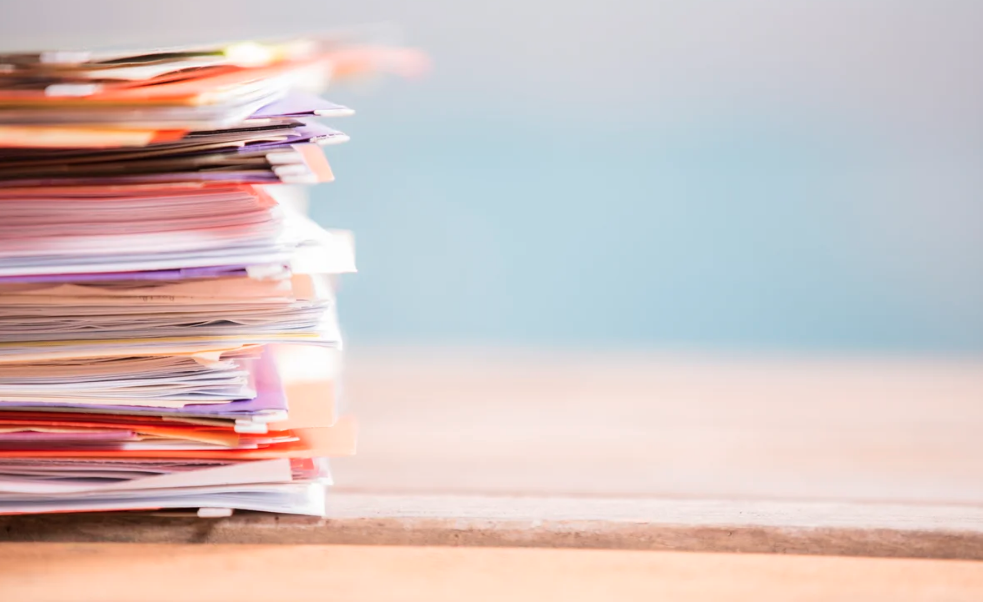
Обновление связанного объекта вручную
-
Щелкните связанный объект правой кнопкой мыши, выберите пункт Связанный объект Слайд или Связанный объект Презентация, а затем щелкните Связи.
-
Щелкните ссылку, которую вы хотите обновить вручную, а затем в разделе Способ обновления связи выберите по запросу.
Отключение обновления связанного объекта
Щелкните связанный объект правой кнопкой мыши, выберите пункт Связанный объект Слайд или Связанный объект Презентация, а затем щелкните Связи.
Щелкните ссылку, а затем в разделе Способ обновления связи установите флажок Не обновлять связь.
Примечание: Чтобы разблокировать ссылку, снимите флажок Не обновлять связь.
Отключение автоматического обновления ссылок во всех документах Word
На вкладке Файл выберите команду Параметры.
Нажмите кнопку Дополнительно и прокрутите список вниз до раздела Общие.
Снимите флажок Автоматически обновлять связи при открытии.
Разрыв связи между объектом и его источником
- org/ListItem»>
-
Выберите связь и нажмите кнопку Разорвать связь.
Щелкните связанный объект правой кнопкой мыши, выберите пункт Связанный объект Слайд или Связанный объект Презентация, а затем щелкните Связи.
К началу страницы
Изменение связанных и внедренных объектов
-
Щелкните связанный объект правой кнопкой мыши и выберите пункт Связанный объект Слайд или Связанный объект Презентация.

-
Щелкните Открыть или Открыть связь в зависимости от того, как именно (по ссылке или посредством внедрения) вставлен объект, и внесите необходимые изменения.
Если объект внедрен, изменяется только его копия в документе. Если объект является связанным, изменения вносятся в исходный файл.
К началу страницы
Вставка связанного или внедренного объекта
Вы можете связать с документом или внедрить в него несколько слайдов либо внедрить всю презентацию. Если объект презентации PowerPoint в документ, Word запускает PowerPoint слайд-шоу при двойном щелчке объекта презентации в документе. Редактировать презентацию в документе нельзя. Объект презентации можно только внедрить в документ, а не связать с ним.
Редактировать презентацию в документе нельзя. Объект презентации можно только внедрить в документ, а не связать с ним.
-
Откройте документ Word и презентацию PowerPoint со слайдами, на которые вы хотите создать связанный или внедренный объект.
-
Переключение PowerPoint, а затем выберите всю презентацию или все нужные слайды.
Примечание: Чтобы выбрать слайды, в режиме сортировщика слайдов щелкните нужные. Чтобы выбрать диапазон слайдов, щелкните первый и последний слайд диапазона, удерживая нажатой shift. Чтобы выбрать несколько слайдов, которые не находятся рядом друг с другом, щелкните их, удерживая нажатой кнопку CTRL.

-
Нажмите клавиши CTRL+C.
-
Перейдите в Word документа и щелкните в том месте, где должны отображаться данные.
-
На вкладке Главная в группе Буфер обмена щелкните стрелку под кнопкой Вставить и выберите команду Специальная вставка.
-
В списке Как выберите Microsoft Office PowerPoint (объект).

-
Нажмите кнопку Вставить, чтобы вставить внедренный объект, или Вставить связь, чтобы вставить ссылку.
К началу страницы
Обновление связанных объектов
По умолчанию связанные объекты обновляются автоматически. Это означает Word когда вы открываете файл Word или когда исходный PowerPoint изменяется, когда Word открыт. Однако вы можете изменить параметры для отдельных связанных объектов, чтобы они не обновлялись или обновлялись только вручную.
Вы также можете запретить Word автоматически обновлять ссылки во всех открытых документах. Это можно сделать в качестве меры безопасности, чтобы предотвратить добавление в документы данных, источник которых может быть ненадежным.
Важно: Когда вы открываете документ, содержащий связанные объекты, Word предлагает обновить его данными из связанных файлов. Если вы подозреваете, что связанные файлы могут быть получены из ненадежного источника, нажмите кнопку Нет в этом сообщении.
Кроме того, вы можете окончательно разорвать связь между объектом и исходным PowerPoint файлом. После этого вы не сможете редактировать объект в документе. он становится изображением PowerPoint контента.
Обновление связанного объекта вручную
-
Нажмите кнопку Microsoft Office» , найдите пункт «Подготовить»и нажмите кнопку «Изменить ссылки на файлы».

-
Щелкните ссылку, которую вы хотите обновить вручную, а затем в разделе Способ обновления связи выберите по запросу. Кроме того, можно нажать клавиши CTRL+SHIFT+F7.
Отключение обновления связанного объекта
-
Нажмите кнопку Microsoft Office» , найдите пункт «Подготовить»и нажмите кнопку «Изменить ссылки на файлы».
-
Щелкните ссылку, а затем в разделе Способ обновления связи установите флажок заблокировано.
 Кроме того, можно нажать клавишу F11.
Кроме того, можно нажать клавишу F11.
Примечание: Чтобы разблокировать ссылку, щелкните связанный объект и нажмите CTRL+SHIFT+F11.
Отключение автоматического обновления ссылок во всех документах Word
-
Нажмите кнопку Microsoft Office», кнопку «Параметры Word», а затем нажмите кнопку «Параметры Word».
-
Нажмите кнопку Дополнительно и прокрутите список вниз до раздела Общие.
org/ListItem»>
Снимите флажок Автоматически обновлять связи при открытии.
Разрыв связи между объектом и его источником
-
Нажмите кнопку Microsoft Office» , найдите пункт «Подготовить»и нажмите кнопку «Изменить ссылки на файлы».
-
Выберите связь и нажмите кнопку Разорвать связь. Кроме того, можно нажать клавиши CTRL+SHIFT+F9.
К началу страницы
Изменение связанных и внедренных объектов
Щелкните объект правой кнопкой мыши и выберите пункт Связанный объект Презентация или Объект Слайд.
Щелкните Открыть или Открыть связь в зависимости от того, как именно (по ссылке или посредством внедрения) вставлен объект, и внесите необходимые изменения.
Если объект внедрен, изменяется только его копия в документе. Если объект является связанным, изменения вносятся в исходный файл.
К началу страницы
Основные различия между внедренными и связанными объектами заключаются в том, где хранятся данные и как они обновляются после вставки в целевой файл.
В документ помещается либо ссылка на объект, либо его копия. Таким образом можно вставлять содержимое из любой программы, поддерживающей технологию связывания и внедрения объектов (OLE).
Например, ежемесячный отчет о состоянии может содержать сведения, которые сохраняются отдельно на PowerPoint слайде. Если отчет связан со слайдом, данные в отчете могут обновляться при каждом обновлении исходного файла. Если слайд внедрен в отчет, отчет содержит статическую копию данных.
1. Внедренный объект
2. Связанный объект
3. Исходный файл
Когда объект связан, данные при изменении исходного файла могут обновляться. Связанные данные хранятся в исходном файле. В конечном файле Word хранится только расположение исходного файла и отображается представление связанных данных. Если размер файла имеет значение, пользуйтесь связанными объектами.
Связывание также полезно в том случае, если требуется включить в документ сведения, которые ведется независимо друг от друга (например, данные, собранные другим отделом), а также если требуется, чтобы они Word в Word.
Если объект PowerPoint, данные в Word файла не изменяются при изменении PowerPoint файла. Внедренные объекты становятся частью файла Word и перестают быть частью исходных файлов.
Так как сведения полностью содержатся в одном документе Word, эта возможность полезна, если вы не хотите, чтобы сведения отражали изменения в исходных файлах, или если вы не хотите, чтобы получатели документа обновляли связанные сведения.
К началу страницы
Презентационные документы – Справка Macrobond
- Введение
- Преимущества презентационных документов
- Основные команды и функции
- Создать новый документ
- Добавить к существующему документу
- Сохранение
- Открытие
- Экспорт вашей работы
- Печать
- Создание PDF-файла
- Экспорт в Power Point
- Обновление или редактирование карт
- Организация вашей работы
- Изменение порядка ваших диаграмм
- Добавление страницы
- Добавление папки
- Добавление пагинатора
- Переименование
- Навигация
- Переход между страницами
- Увеличение/уменьшение масштаба
- Свертывание/развертывание панели инструментов и панели обзора
- Открытие графика в приложении
- Использование встроенных диаграмм
- Настройки стиля и макета
- Макет карты
- Текстовые заметки
- Таблица стилей
- Настройки стиля по умолчанию
- Штифт/нештифт
- Изменить регион для презентационных документов
Как следует из названия, презентационные документы используются для организации диаграмм и таблиц, чтобы вы могли легко и профессионально продемонстрировать обзор своей работы. Окно Презентация документов открывается за пределами приложения, чтобы предоставить вам больше гибкости для работы с диаграммами, совместного использования и представления диаграмм. Диаграммы могут быть организованы по страницам и папкам.
Окно Презентация документов открывается за пределами приложения, чтобы предоставить вам больше гибкости для работы с диаграммами, совместного использования и представления диаграмм. Диаграммы могут быть организованы по страницам и папкам.
Преимущества презентационных документов
- Получите обзор нескольких диаграмм одновременно. Вы можете вносить изменения в диаграммы в приложении и видеть их отражение в документе презентации в режиме реального времени. Окно документа презентации можно просматривать на втором мониторе, чтобы повысить эффективность работы с несколькими диаграммами.
- Добавляйте и организуйте неограниченное количество диаграмм из разных документов в одном месте. Сохраняйте документы презентации для личного использования или для обмена с другими. Вы можете просматривать страницы, используя Page Down и Page Up клавиш на клавиатуре.
- Распечатайте или экспортируйте документ презентации с несколькими диаграммами.
 Это будет работать как альтернатива PowerPoint.
Это будет работать как альтернатива PowerPoint.
Создать новый документ
Щелкните правой кнопкой мыши дерево анализа, чтобы открыть контекстное меню.
Щелкните В новом документе презентации .
Добавить в существующий документ
Щелкните правой кнопкой мыши дерево анализа, чтобы открыть контекстное меню. Нажмите на Добавить в презентационный документ .
Альтернативой использованию предыдущей команды является Добавить в документы . Использование этой команды позволит вам добавить сразу несколько презентаций (диаграмм или таблиц). Однако всегда будет использоваться презентация по умолчанию для этого документа. Вы можете определить, какая диаграмма или таблица используется по умолчанию, взглянув на то, что отображается на миниатюре.
Чтобы добавить новую презентацию из приложения, выберите Добавить документ(ы) в Главная вид строки меню. Если в документе нет презентаций, документ не будет добавлен, и это не приведет к отображению сообщения об ошибке.
Сохранение
Чтобы сохранить документ презентации, нажмите Файл и Сохранить в верхней строке меню.
Вы можете сохранить Презентационные документы в магазине Личный кабинет или Корпоративный аккаунт , как и другие документы Macrobond.
Сохранение в хранилище учетной записи компании позволит вам обмениваться документами презентации. Если вы поделитесь своим документом презентации и он содержит ссылки на документы в вашем личном магазине, вы получите предупреждение о том, что другие пользователи не смогут видеть все документы в вашей презентации.
Открытие
Чтобы открыть документ презентации, нажмите Файл и Открыть в верхней строке меню.
Выберите документ презентации, который вы хотите открыть, в появившемся диалоговом окне.
Отличить их от других документов можно по значку P в правом нижнем углу миниатюры или просмотрев информацию во всплывающей подсказке.
Экспорт вашей работы
Печать
Щелкните Файл и Распечатать из меню верхней панели. В диалоговом окне печати есть параметры для выбора принтера, ориентации бумаги, полей и диапазона страниц.
Создание PDF-файла
В Windows 10 есть встроенный принтер Microsoft Print to PDF , который можно использовать для создания PDF-файлов.
Экспорт в Power Point
Если вы подготовили презентацию в Macrobond, но хотите использовать ее позже в Power Point, вы можете экспортировать ее. Для этого перейдите в «Файл» > «Экспорт в Power Point».
Чтобы связать исходные диаграммы и вашу презентацию, отметьте последнюю опцию «Вставлять ссылки на документ вместо встраивания копии». Если вы не отметите это, диаграммы в презентации будут рассматриваться как отдельный объект (их по-прежнему можно редактировать).
Обновление или редактирование диаграмм
Чтобы внести изменения в диаграммы в документе презентации, просто отредактируйте их в приложении, как обычно. Изменения будут автоматически отражены в любой презентации, в которой находится редактируемая диаграмма.
Изменения будут автоматически отражены в любой презентации, в которой находится редактируемая диаграмма.
Если вы сначала связали диаграммы с презентацией, вы увидите первую информационную панель ссылочного документа. Щелкните . Откройте документ , чтобы увидеть исходный файл.
Изменение порядка диаграмм
В левой части презентации находится список диаграмм, похожий на оглавление. Вы можете изменить порядок графиков, перетаскивая их мышью.
Добавление страницы
Страница используется, когда вы хотите собрать несколько диаграмм в одном представлении.
В строке меню в верхней части окна выберите Добавить страницу . Перетащите диаграммы в оглавлении слева на страницу, на которую вы хотите их добавить.
Добавление папки
Если у вас много диаграмм или страниц в одном документе презентации, вы можете организовать их в папки. В строке меню в верхней части окна выберите Добавить папку . Затем перетащите диаграммы и страницы в эту папку.
Затем перетащите диаграммы и страницы в эту папку.
Добавление пагинатора
Добавление пагинатора создаст макет, который будет применяться ко всем страницам ниже. Изменяя макет пагинатора, вы одним движением меняете макет всех страниц.
Вы можете изменить настройку столбца под значком «таблица».
Переименование
Вы можете переименовать диаграммы, страницы и папки в таблице содержания, выбрав Переименовать в контекстном меню или нажав F2 на клавиатуре.
Переход между страницами
Использование Page Down или Page Up Клавиши на клавиатуре позволяют перейти к следующей/предыдущей странице или диаграмме, которой нет на странице.
Увеличение/уменьшение масштаба
Если дважды щелкнуть диаграмму на странице, диаграмма отобразится в полном размере. Backspace на клавиатуре или кнопка «Назад» на мыши вернет вас к просмотру страницы. Это удобно, если вы создали страницу с множеством маленьких диаграмм (используя низкий коэффициент масштабирования).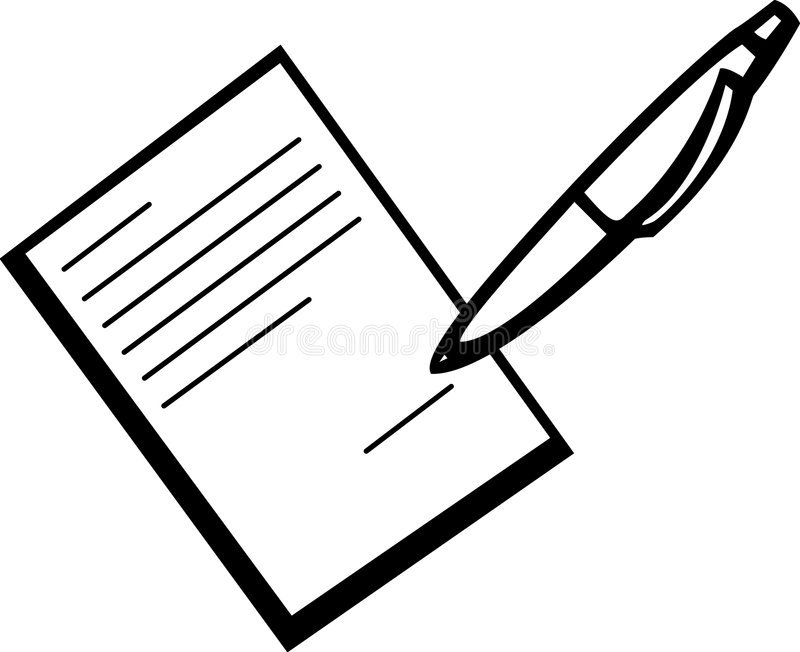 Затем вы можете дважды щелкнуть по диаграмме, которую хотите рассмотреть поближе, легко вернувшись к предыдущему виду.
Затем вы можете дважды щелкнуть по диаграмме, которую хотите рассмотреть поближе, легко вернувшись к предыдущему виду.
Свертывание/развертывание панели инструментов и панели
Обзор
Чтобы просмотреть окно Документы презентации со свернутой панелью инструментов и панелью Обзор , нажмите Ctrl+M на клавиатуре.
В качестве альтернативы можно выбрать вкладку Вид в строке меню, а затем нажать кнопку слева, чтобы свернуть или развернуть панель инструментов.
Открытие графика в приложении
В контекстном меню графика можно выбрать Открыть в Analytics или Ctrl+Двойной щелчок , чтобы открыть связанный документ в главном окне приложения.
Использование встроенных диаграмм
Вы можете использовать диаграммы, открытые из диаграмм, встроенных в документы Office, или из исторической версии документа в документе презентации, но обратите внимание, что эти диаграммы могут отображаться только как одна диаграмма и использоваться до тех пор, пока окно не будет закрыто.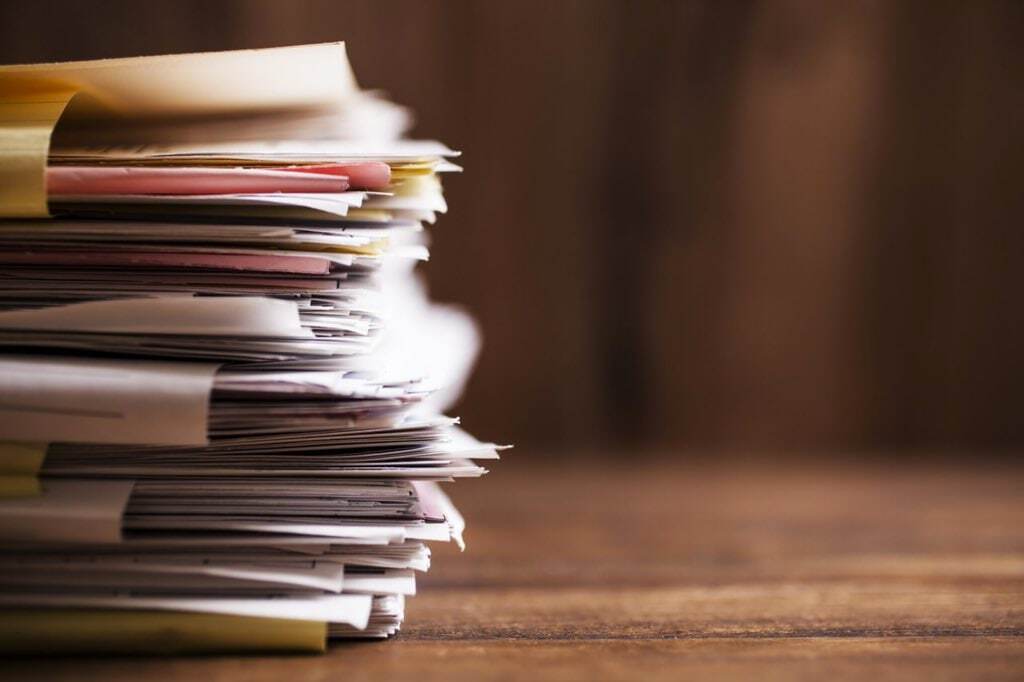 Их нельзя объединить с другими диаграммами в папке или на странице, и их нельзя сохранить.
Их нельзя объединить с другими диаграммами в папке или на странице, и их нельзя сохранить.
Компоновка диаграммы
Способ отображения ваших диаграмм можно отрегулировать в представлении Home в строке меню, используя параметры Layout, Zoom и Scale, чтобы соответствовать параметрам .
Возможные варианты макета:
- Один столбец
- Две колонки
- Три колонки
- Квадрат
Выбор коэффициента масштабирования для всех диаграмм на странице приведет к настройке масштаба диаграмм. Например, если установить коэффициент масштабирования ниже 100, например 75 или 50, диаграммы будут отображаться в виде эскизов на странице.
Чтобы просмотреть все гистограммы в отведенном месте, выберите Масштабировать до размера , щелкнув квадратный значок (выделен синим цветом выше). Этот параметр также доступен в представлении Defaults на панели инструментов и может быть задан в таблице стилей.
Текстовые заметки
Для каждой страницы можно включить Заметки к презентациям – короткие текстовые заметки для каждой диаграммы на странице. Чтобы написать его, просто измените параметр «Скрыть» на любой другой и дважды щелкните область, которая появится в документе презентации.
Примечания могут располагаться выше, ниже или с одной стороны диаграммы (слева или справа). Приложение будет корректировать размеры графиков в соответствии с выбранным методом (сокращая или сужая область графика).
Чтобы отредактировать текстовую заметку, нажмите на заметку и введите текст. После нажатия на текстовую заметку вкладка форматирования текста появится на панели Меню .
Таблица стилей
Параметры таблицы стилей для документов презентации определяются в приложении Macrobond в разделе Таблицы стилей действия. Вы можете определить настройки для страниц ваших презентационных документов, такие как стили текста и цвет фона. Чтобы применить эти настройки, нажмите «Таблица стилей» на панели инструментов «Презентационные документы».
Чтобы применить эти настройки, нажмите «Таблица стилей» на панели инструментов «Презентационные документы».
Примечание . Это относится к настройкам данного документа презентации, а не к диаграммам в презентациях, которые имеют свои собственные настройки таблицы стилей.
Настройки стиля по умолчанию
Вы можете определить стандартный макет для всей презентации, используя вкладку Defaults . Определенные здесь настройки будут применяться ко всем страницам и папкам текущего документа презентации.
В отличие от таблицы стилей, которую можно повторно использовать в нескольких документах презентации, настройки по умолчанию специфичны для каждого создаваемого документа презентации. Таким образом, если вы хотите использовать стиль по умолчанию для всех страниц и папок документа, вам придется настраивать параметры по умолчанию каждый раз, когда вы создаете новый документ.
Закрепить/отключить
Используйте кнопку pin , чтобы переопределить настройки стиля по умолчанию. Это позволяет использовать стандартный стиль для всего документа, но при необходимости изменять настройки для отдельных страниц.
Это позволяет использовать стандартный стиль для всего документа, но при необходимости изменять настройки для отдельных страниц.
Чтобы использовать эту функцию, введите соответствующие значения в поля, которые вы хотите изменить. Затем нажмите на «булавку», чтобы заблокировать настройки и изменить настройки по умолчанию. Кнопки «Закрепить» расположены как в представлении «Главная», так и в представлении «По умолчанию» на панели инструментов.
Эта функция доступна в Macrobond 1.26 и более поздних версиях.
Если вы перейдете в меню «Файл» > «Открыть документ» и откроете документ «Презентация», вы можете использовать «Изменить регион» и дублировать на нем. Это создаст новую презентацию с новыми базовыми документами в указанном месте.
Обратите внимание: все серии в Презентации будут заменены эквивалентами для выбранной страны (если они доступны).
Улучшенный дизайн презентаций, документов и отчетов. | Гиллем Ферран
Создавайте лучшие презентации, документы и отчеты.

Когда вы работаете над продуктами, проектами или идеями. Есть момент, когда вам нужно представить свою работу.
Существует так много теорий о том, как создавать лучшие дизайнерские презентации. Все будут предлагать вам использовать шаблоны или макеты, которые помогут вам придать материалу связность.
Мы можем найти совет Гая Кавасаки: 10–20–30, у вас должно быть 10 слайдов в Power Point, 20 минут презентации на 1 час встречи, потому что, по словам Гая Кавасаки, вы потратите 40 минут на открытие компьютера. и калибровка проектора, и самый маленький шрифт, который вы должны использовать, составляет 30 пунктов, потому что в 30 пунктов вы не можете поместить слишком много текста, это заставит вас возобновить и синтезировать ваши основные идеи, которые вы хотите сообщить, и ожидать, что кто-то будет читать. Последний совет от Гая — это алгоритм, найдите самую старшую персону из аудитории и разделите ее возраст на два, и вы найдете оптимальный размер шрифта.
Вам не нужно использовать какой-либо шаблон или открывать учетную запись Canva. Никогда не используйте шаблоны Powerpoint, Open Office или Keynote.
Создайте самостоятельно.
Трудно предвидеть, как выйдет презентация с клиентом, к встрече — рекомендуется хорошо подготовиться к встрече, иметь при себе необходимые материалы:
— Документы в журнальном или издательском формате с необходимыми и достаточная информация.
— Панели на жесткой опоре с изображениями.
— Модели или прототипы, которые дополняют и связывают с реальной частью проекта.
Все материалы должны иметь что-то, что идентифицирует их как набор, ссылку через шаблон, сетку, цвет, текстуру или небольшую деталь, которая их объединяет. Они должны корректно нести имя и фамилию автора, название и логотип бренда и название и логотип проекта. Может помочь правильное сочетание сеток, форматов, цветов и шрифтов.
Проект должен иметь название (нейминг), соответствующее бренду, с которым мы работаем. Все названия сопровождаются слоганом. (Подзаголовок), что объясняет немного больше, чем сам проект.
Все названия сопровождаются слоганом. (Подзаголовок), что объясняет немного больше, чем сам проект.
Сопроводите его описанием В описании должны быть четко указаны цели, которым отвечает наш проект или продукт. Проект можно дополнить некоторыми значками, которые визуализируют атрибуты, преимущества, вклад, который приносит проект. Наведите порядок на листах, добавив номер страницы к представляемому документу.
Является основным, чтобы ввести руководство между фактической страницей от общего числа страниц, чтобы дать людям представление о положении во времени.
Макет с самой важной информацией в документе.
Самое главное сделать макет, это значит поработать с фонами программ, чтобы создать мастер-страницу, которую вы будете повторять во всех документах.
Когда вы начинаете презентацию, вам нужно начать объяснять, что вы собираетесь объяснять, это зависит от контекста вашего клиента, формального или неформального, но люди всегда заинтересованы в том, чтобы знать, о чем вы говорите, и как долго вы будете Разговор для того, чтобы поместить общее количество страниц в презентацию, дать ориентир аудитории, чтобы понять, где вы находитесь и сколько времени осталось до конца вашей презентации.
Второй слайд может быть указателем или руководством к тому, о чем вы собираетесь говорить.
В устных презентациях важно подготовить краткий сценарий того, как будет представлен проект. В зависимости от времени, которое у нас есть, мы можем подчеркнуть отличный рабочий процесс, который мы проделали, или просто показать результаты.
Я разработал макет с двумя структурами для проектов, в одном из которых вы можете найти индекс для документа, а в другом макет более подготовлен для презентации.
Интересно показать большую способность к развитию темы или основной идеи, это не то, что вы только что вчера в туалете, очень зрелое и что-то настолько важное, что люди теряют время.
Для подготовки защиты, продажи, коммуникации важно быть ясным и актуальным в процессе принятия решения. Для этого нужно знать аудиторию, знать, кого нужно встретить, кто принимает решение о покупке, какие роли существуют между клиентом и представителями встречи.
— Важно знать предмет для презентации.![]() Быть нашим проектом кажется легким, но важно запоминать положительные аргументы, побуждать других мыслить позитивно. В своем индексе я рассказываю о преимуществах после бюджета.
Быть нашим проектом кажется легким, но важно запоминать положительные аргументы, побуждать других мыслить позитивно. В своем индексе я рассказываю о преимуществах после бюджета.
Как структурировать презентацию
Презентация должна состоять из 5 частей.
Введение, которое должно включать в себя хороший захват, элемент внимания, это может быть анекдот, Возможно, история, затем «раздел», где вы предлагаете, который представляет собой распределение элементов, подлежащих обработке.
Начни с проблемы, главного вопроса, что здесь не так, обещания, что публика сегодня кое-чему научится.
Идея, это должна быть лучшая идея в здании, в городе, на земле.
Некоторые преимущества показывают нам, что нужно внести в защиту. Некоторые учетные данные, которые вызывают доверие к эмитенту. Найдите общее, что у нас есть общего, аудиторию и спикера. В переговорах мы должны установить точки соприкосновения, мы не можем начать с обсуждения точек разногласий, с оправданий или слабостей.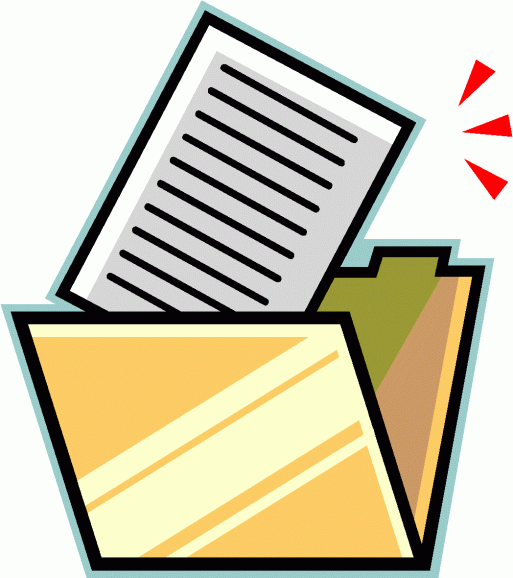 Если мы начинаем отмечать различия, мы отключаемся от зрителя.
Если мы начинаем отмечать различия, мы отключаемся от зрителя.
После развития идеи установить желание.
Важно делать подтверждения. Ритмы внимания около 20 минут, необходимы элементы неожиданности, юмора или воздействия.
Каждые несколько минут важно повторять «претензию», элементы, подтверждающие предложение.
Во время разработки важно активизировать «да» и избегать «нет». Никогда не оправдывайтесь. Важно не представить один ответ, как ответ. Но идея, которую вы представляете, является своего рода ответом, ответом, которого все ждут.
Мы можем включить в документы другие решения. Предугадывайте разногласия и давайте альтернативы, показывая другие возможности. Нейтрализуйте или обезоруживайте разногласия, лучше заранее сказать им, что они расходятся.
Избегайте обобщений или абсолютных истин, «говорят все потребители… Злоупотребление универсальными аргументами заставляет кого-то реагировать, говоря: не все, зависит… Поэтому, в конечном счете, интересно, чтобы аудитория пришла к выводу сама.






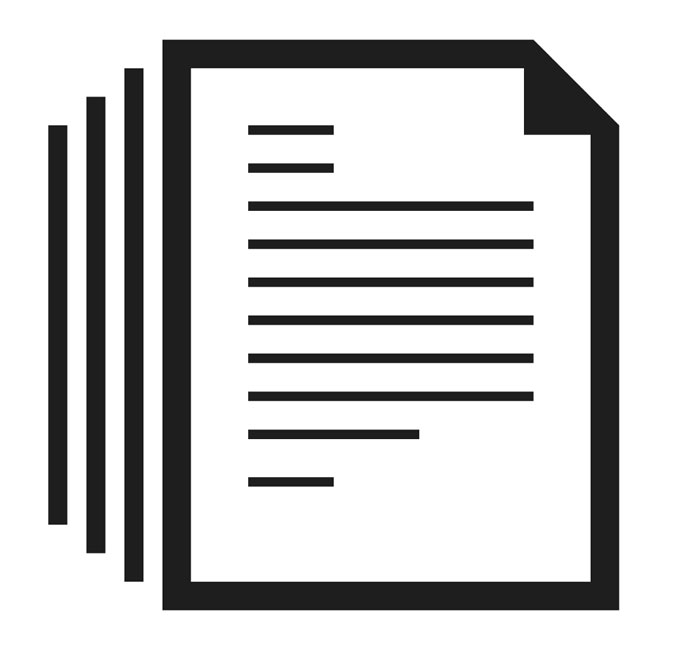
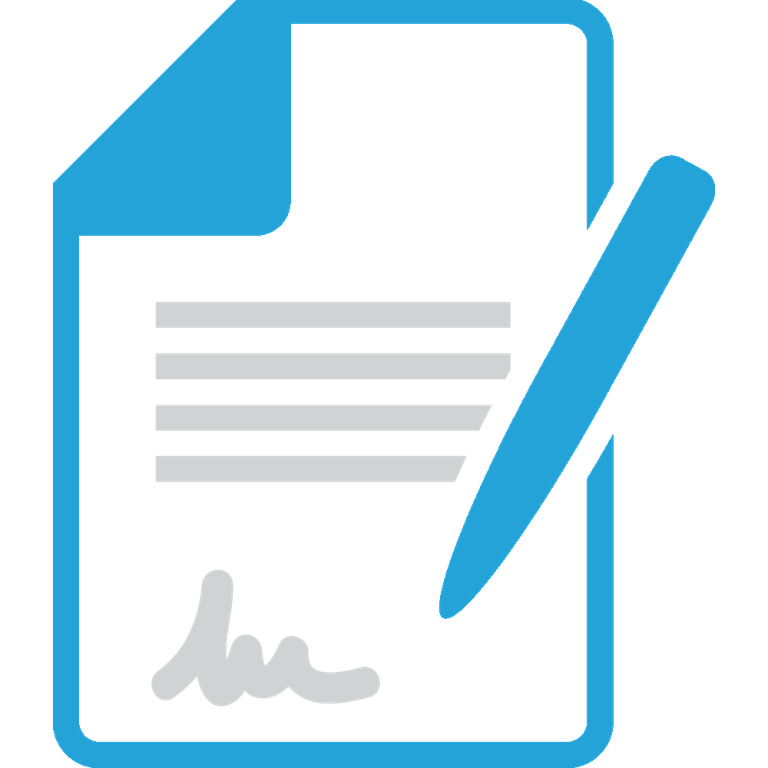
.jpeg)
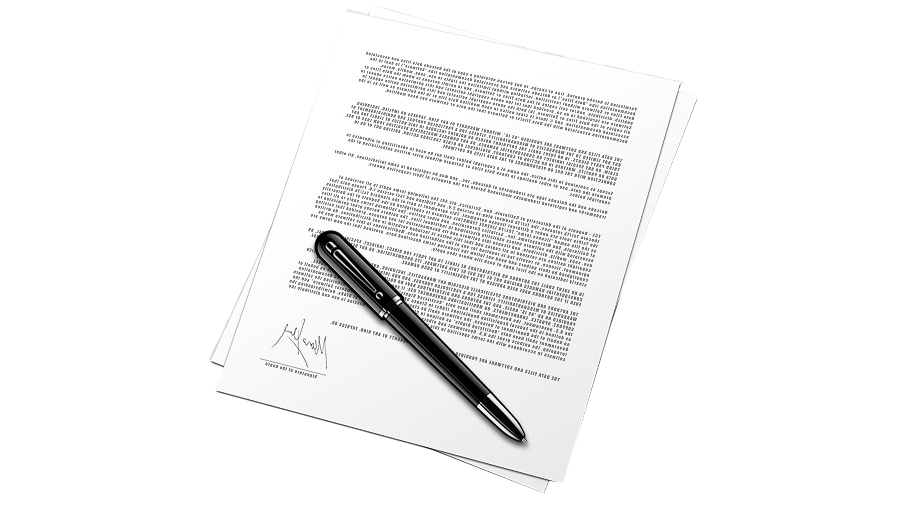

 Кроме того, можно нажать клавишу F11.
Кроме того, можно нажать клавишу F11. Это будет работать как альтернатива PowerPoint.
Это будет работать как альтернатива PowerPoint.